Predstavljamo Windows 8: Kako vjerovati računalu koristeći svoj Microsoft račun
Ako ste vlasnik Microsoftovog(Microsoft) računa, jedna od prvih stvari koje biste trebali učiniti nakon kreiranja korisničkog računa je dodati svoje računalo kao pouzdano. Sa stajališta sigurnosti računa, posjedovanje pouzdanog računala daje vam sigurno mjesto s kojeg možete poništiti svoju lozinku ili potvrditi promjene na svom računu, bez potrebe dokazivanja identiteta. Ako ste i korisnik sustava Windows 8(Windows 8) , povjerenje u svoja privatna računala omogućit će vam sinkronizaciju lozinki pohranjenih s vašim Microsoft računom. Prednosti ovog postupka su vrijedne nekoliko minuta koje će vam trebati za praćenje ovog vodiča.
Dodajte pouzdano računalo pomoću(Using) postavki računala sa sustavom Windows 8
Kao korisnik sustava Windows 8(Windows 8) možete brzo vjerovati svom računalu putem postavki računala(PC Settings) . Idite na odjeljak Korisnici(Users) .

Odavde ćete moći vidjeti korisničke postavke za svoje računalo. Kliknite(Click) ili dodirnite "Vjerujte ovom računalu"("Trust this PC") za početak.

Zadani web-preglednik vašeg računala će se pokrenuti i učitati stranicu Microsoft računa(Microsoft account) . Unesite podatke o svom računu i kliknite ili dodirnite "Prijava".("Sign In.")
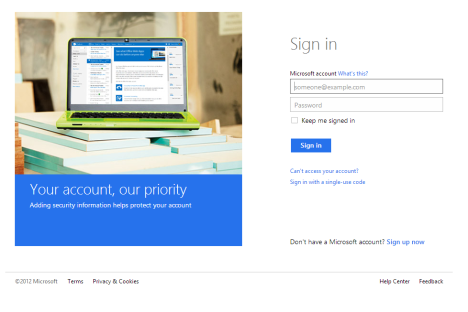
Kada vaše korisničko ime i lozinka budu prihvaćeni, od vas će se tražiti da potvrdite svoje računalo kao pouzdano računalo. Odaberite svoju adresu e-pošte s padajućeg popisa i kliknite ili dodirnite "Dalje".("Next.")

To je dobar početak. Sada možete prijeći naprijed na odjeljak Potvrda(Confirmation) ovog vodiča.
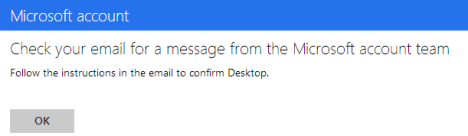
Dodajte pouzdano računalo pomoću Internet Explorera(Using Internet Explorer)
Ako niste korisnik sustava Windows 8(Windows 8) ili ste već na mreži, svom računalu možete vjerovati samo tako da se prijavite na Microsoftov račun(Microsoft account) . Morate koristiti Internet Explorer da bi ovaj postupak funkcionirao, bez obzira na željene postavke preglednika.
Unesite podatke o svom računu kada se stranica učita i kliknite ili dodirnite "Prijava".("Sign In.")

Nakon uspješnog unosa adrese e-pošte i lozinke, bit ćete preusmjereni na stranicu sažetka računa. Kliknite (Click) "Uredi informacije o sigurnosti".("Edit Security Info.")

Na stranici Sigurnost računa(Account Security) kliknite ili dodirnite "Dodajte računalo koje koristite kao pouzdano računalo".("Add the PC you're using as a trusted PC.")
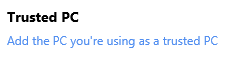
Unesite(Enter) naziv svog računala kada se to od vas zatraži i kliknite ili dodirnite "Enter" kada završite.
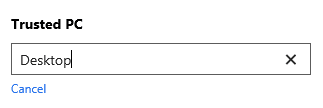
Nakon ovog koraka stranica će se ponovno učitati. Primijetit ćete sivi odjeljak na vrhu koji navodi sigurnosne informacije koje čekaju potvrdu. Ispod naziva računala kliknite ili dodirnite "Potvrdi".("Confirm.")

Odaberite svoju adresu e-pošte s padajućeg popisa i kliknite ili dodirnite "Dalje".("Next.")

Sada ste spremni za potvrdu svog pouzdanog računala.
Potvrdite svoje novo pouzdano računalo
U ovom trenutku, dali ste Microsoftu(Microsoft) sve informacije koje su im potrebne, samo morate dokazati da ste ono za koje se predstavljate. Pričekajte(Wait) minutu ili dvije, a zatim provjerite pristiglu poštu e-pošte koju ste odabrali tijekom faze potvrde prethodnih odjeljaka. Otvorite e-poštu od tima za Microsoft račun(Microsoft Account Team) i kliknite ili dodirnite gumb "Potvrdi naziv računala"("Confirm ComputerName") .

Možda ćete morati ponovno unijeti svoju adresu e-pošte i lozinku ako ste zatvorili prozor preglednika. Ako ne, jednostavno ćete dobiti poruku zahvale koja će vas obavijestiti da je posao obavljen.

Vaš Microsoft(Microsoft) račun sada smatra pouzdanim vaše računalo . Samo naprijed i ponovite ovaj postupak za druga Windows 8 računala s kojima želite sinkronizirati podatke o svom računu. Imajte na umu da zbog sigurnosti nikada ne biste trebali vjerovati javnom računalu koje ima više korisnika. To bi ugrozilo svoj Microsoftov(Microsoft) račun.
Zaključak
Sada znate što je potrebno za povjerenje u računalo i koje su prednosti toga. Osjećate li da je vrijedno vašeg vremena? Smatrate li da su prednosti sinkronizacije lozinki i lakše izmjene računa vrijedne povećanog rizika ako netko dobije pristup pouzdanom računalu? Dajte nam svoja mišljenja ili pitanja u nastavku. Uvijek se nadamo da ćemo se čuti.
Related posts
Kako mogu poništiti lozinku za svoj Microsoft račun? -
Trebate li koristiti lokalni ili Microsoftov račun u sustavu Windows 10?
Postavite provjeru u dva koraka za svoj Microsoftov račun uz Google Authenticator
Moj Microsoft ili Hotmail račun je hakiran? Kako provjeriti nedavne aktivnosti na mom računu
Kako ukloniti pouzdano računalo sa sustavom Windows 8 s vašeg Microsoft računa
Kako pročitati lozinke koje je pohranio Windows i koje je lako razbiti
Kako upravljati prijavljenim korisničkim računima pomoću upravitelja zadataka u sustavu Windows 10
Kako aktivirati potvrdu u dva koraka za vaš Apple ID, na iPhoneu ili iPadu
Microsoft Authenticator na Androidu: Prijavite se na MS račun -
Jednostavna pitanja: Što je račun za goste i kako ga uključiti?
Credential Manager je mjesto gdje Windows pohranjuje lozinke i podatke za prijavu. Evo kako ga upotrijebiti!
Kako promijeniti ili ukloniti SIM PIN na vašem iPhoneu ili iPadu
Kako se prebaciti na lokalni račun za Windows 10 s Microsoftovog
Kako promijeniti lozinku za svoj lokalni korisnički račun u sustavu Windows 8.1
Kako saznati koje podatke Microsoft pohranjuje o vama i kako ih izbrisati
Kako sigurnosno kopirati i vratiti lozinke za Windows Vault
Kako instalirati i koristiti Windows 11 s lokalnim računom -
Što je Microsoftov račun? Prednosti i nedostaci Microsoftovih računa
Kako dodati dječji račun na svoje Windows 10 računalo
Kako koristiti disk za poništavanje lozinke za promjenu lozinke za Windows
